
Dank der technischen Entwicklung verliert Adobe Acrobat die Spitzenposition, wenn man ein PDF-Problem lösen möchte. Viele neue PDF-Bearbeiter haben eine starke Leistung erbracht, darunter PDF XChange Editor.
Kennen Sie diesen Namen schon gut, aber die Details sind Ihnen nicht so vertraut? Keine Sorge! In diesem Blog erfahren Sie eine umfassende Bewertung über PDF XChange Editor. Wenn Ihnen das Programm nach Erfahrungen nicht gefällt, gibt es auch drei Alternativen zu PDF XChange Editor zur Auswahl, darunter den All-in-One-PDF-Editor SwifDoo PDF.
Überblick über PDF XChange Editor
Für Windows-Benutzer, die nach einem hervorragenden und am besten kostenlosen PDF-Editor suchen, ist PDF XChange Editor absolut eine Top-Empfehlung. Mit über 200 Funktionen und vollwertigen Dienstleistungen ist es eine perfekte Alternative zu Adobe Acrobat. Dieses Programm bietet Ihnen zahlreiche ultimative Lösungen für schwierige PDF-Probleme. Schauen Sie sich mal genauer, was können Sie mit PDF XChange Editor machen:
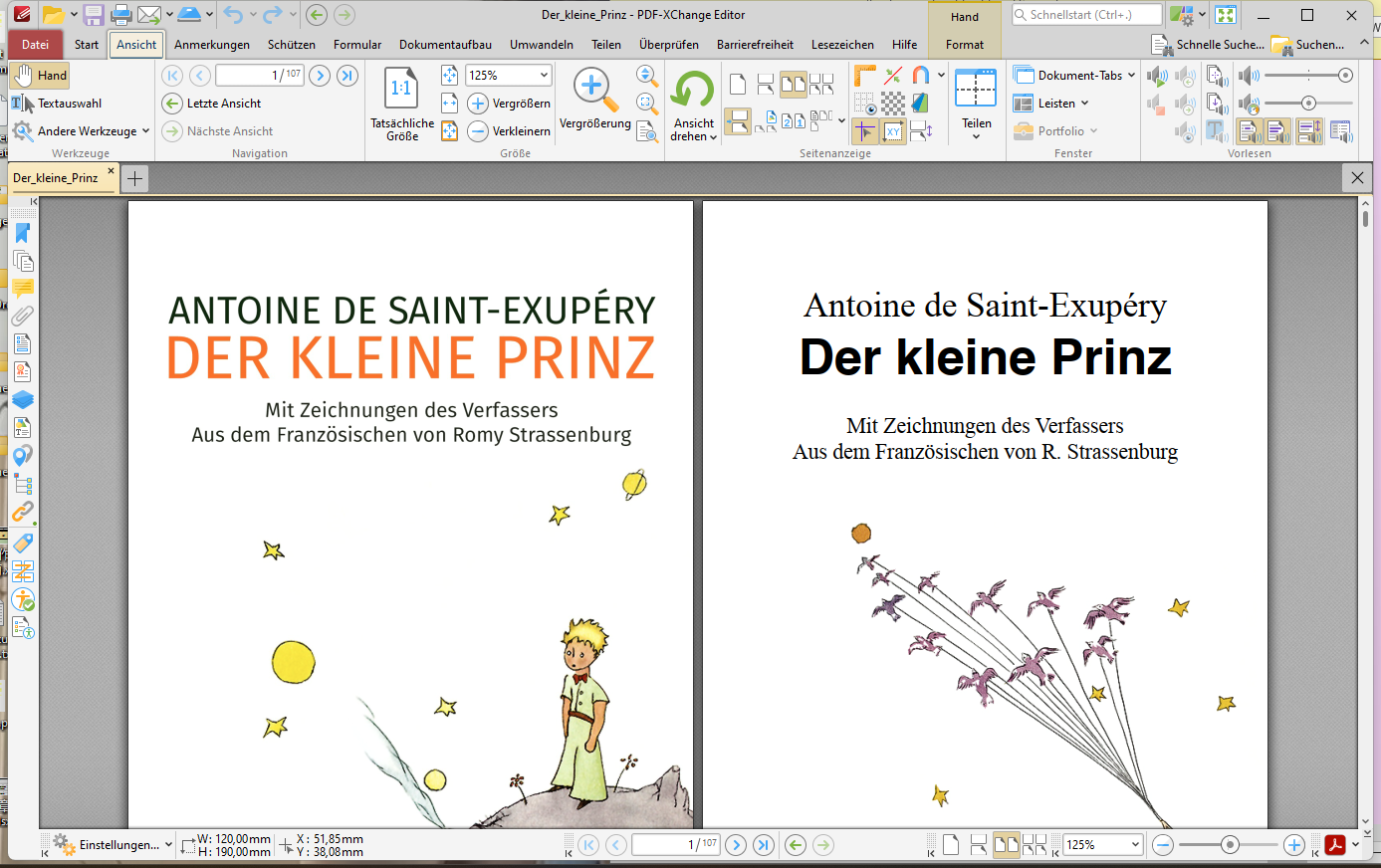
Was kann man mit PDF XChange Editor machen
- PDF bequem anschauen: PDF XChange Editor ermöglicht es Ihnen, ein PDF reibungslos zu öffnen und mit verschiedenen Lesemodi bequem zu lesen, ohne dass die Formatierung verloren geht. Mit Smart-Zoom können Sie die Details der PDF überprüfen, was sehr nützlich bei der Erstellung einer PDF-Zeichnung sein könnte.
- PDF einfach bearbeiten: Über die umfassenden Bearbeitungsfunktionen können Sie Text in PDF bearbeiten oder Textfelder in PDF einfügen, um Anmerkungen oder Notizen in PDF einzufügen. Neben der Textbearbeitung lassen sich die Bilder, Links, Seiten sowie andere Elemente einfach bearbeiten oder verwalten.
- PDF flexibel konvertieren: Unterstützt von einem leistungsstarken PDF-Konverter bietet Ihnen PDF XChange Editor einfach Möglichkeit, PDF in JPG und Office-Dateien ohne Qualitätsverlust zu konvertieren.
- PDF sicher schützen: Um die Information Ihrer PDF-Datei zu gewährleisten, können Sie Ihr PDF mit Passwort schützen oder Schwärzungen, Stempel und Wasserzeichen in PDF einfügen. Außerdem schützen digitale und elektronische Unterschriften Ihre PDF-Dokumente auch vor unbefugtem Zugriff.
Neben den grundlegenden Bearbeitungsfunktionen besitzt PDF XChange Editor noch viele erweiterte Funktionen, z.B. können Sie mithilfe der OCR-Funktion ein PDF durchsuchbar machen. Die Ausfüllung von PDF-Formular ist in PDF XChange Editor auch ein Kinderspiel. Und PDF Xchange ist mit Cloudspeicher von Box, Dropbox, Google Drive, OneDrive integriert.

Zusammengefasst ist PDF XChange Editor ein echter PDF-Meister. Aber das bedeutet nicht, dass es keine Vorteile bereithält. Folgen Sie unserer Vorstellung, um die Vor- und Nachteile von PDF XChange Editor kennenzulernen.
Vor- und Nachteile von PDF XChange Editor
Vorteile:
⭐ Vollumfänglicher PDF Editor für Windows, damit Sie vielfältige PDF-Probleme im Handumdrehen lösen können.
⭐ Schnelle Handhabung von PDF-Dokumenten, auch wenn die Dateien groß ist
⭐ Kostenlose Version verfügbar
⭐ Erweiterte Funktionen wie OCR unterstützt
Nachteile:
- Die erweiterten Funktionen sind kostenpflichtig
- Die Oberfläche ist veraltet
- Andere Betriebssystem wie macOS, Linux, iOS und Android nicht unterstützt
Preisgestaltung von PDF XChange Editor
PDF XChange Editor bietet 5 Pro-Pläne zur Verfügung, was zu Schwierigkeiten beim Auswählen führen kann. Um Ihre Entscheidung zu erleichtern, haben wir die Pläne analysiert und die drei besten davon zusammengefasst, die Sie beim PDF-Bearbeiten benötigen könnten. Mit folgender Grafik zeigen wir Ihnen die Unterschieden zwischen den drei Plänen.
Alternativ können Sie SwifDoo PDF Editor verwenden. Diese PDF-Software besitzt genauso viele Funktionen wie PDF XChange Editor, ist aber viel günstiger und einfacher zu benutzen.
|
PDF XChange Editor |
PDF XChange Editor Plus |
PDF Xchange PRO |
|
|
Preise |
$56 |
$72 |
$121 |
|
PDF bearbeiten |
Grundlegende Textbearbeitung |
Erweiterte Bearbeitungsfunktionen |
Komplette Bearbeitungsfunktionen |
|
PDF annotieren |
Grundlegende Annotation |
Erweiterte Annotation-Funktionen |
Komplette Annotation-Funktionen |
|
Formular erstellen |
Einfache Formular |
Komplexe Formulare erstellen und ausfüllen |
Komplexe Formulare gestalten und bearbeiten |
|
PDF umwandeln |
PDF in Bild/Text |
PDF in Office/Dateien |
PDF aus verschieden Quelle wie Online-Plattformen verfügbar |
|
PDF schützen |
Passwort und grundlegende Optionen |
Digitale und elektronische Unterschrift |
Komplette PDF-Schützen-Möglichkeiten |
|
Andere |
× |
OCR-Funktion |
PDF-Vergleich |
Zusammengefasst bietet PDF XChange Editor nur grundlegende Funktionen zu PDF-Aufgaben, während die Plus-Version erweiterte Funktionen und die Pro-Versionen die umfassendsten Funktionen besitzt. Nach unseren Tests lautet unsere Empfehlung wie folgt:
⭐Wenn Sie nur selten ein PDF-Dokument öffnen und bearbeiten müssen, benutzen Sie einfach die kostenlose Version von PDF XChange Editor. Für die häufige PDF-Bearbeitung ist die Plus-Version empfehlenswert. Die Pro-Version eignet sich nur für die Professionals.
Ist die Auswahl immer noch zu komplex? Keine Sorge, wir haben noch 3 einfache Alternativen zum PDF XChange Editor zusammengefasst. Was besser ist, ist, dass diese Tools sowohl unter Windows, als auch auf dem Mac oder online verfügbar sind!
Alternativen zu PDF XChange Editor
SwifDoo PDF
Die erste ideale PDF Xchange Alternative ist der All-in-One-PDF-Editor SwifDoo PDF. Das ist ein leichtes Programm, aber es bietet unglaublich viele Funktionen an. Die grundlegenden Funktionen zur PDF-Verarbeitung müssen nicht wiederholt erwähnt werden. Die hochwertige OCR ist ebenfalls unverzichtbar. Es bietet zwei zusätzliche Highlights an:
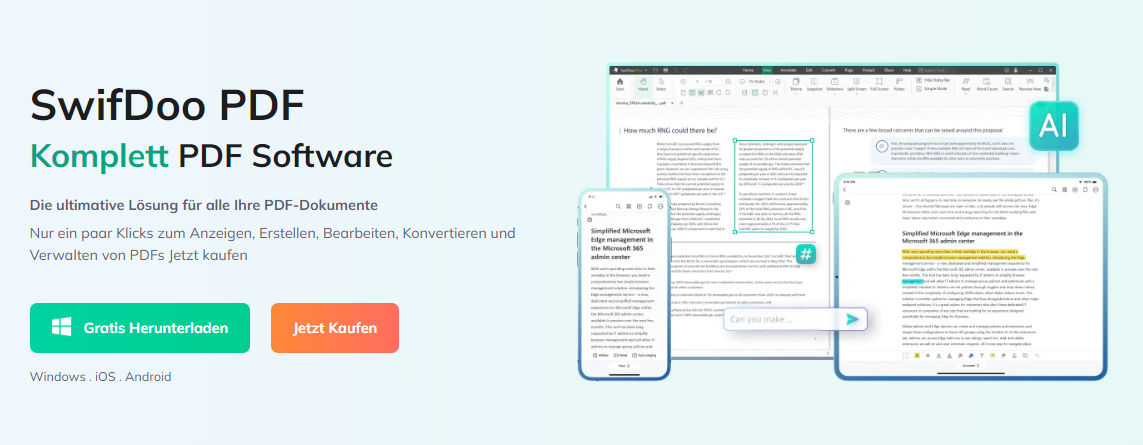
- Integriert mit Chat GPT führt es SwifDoo KI, ein kraftvoller KI-PDF-Assistenten, ein, damit können Sie mit PDF chatten, ein PDF schnell zusammenfassen, präzise übersetzen, einfach erklären und optimieren. Egal für Studierende als auch für Berufsprofile ist es von großem Nutzen.
- Über den SwifDoo Cloud lassen sich Ihre PDF-Dateien online hochladen, sodass Sie auf sie von verschiedenen Geräten aus zugreifen und einheitlich verwalten können.
Bei SwifDoo PDF gibt es noch viele andere kleine, aber durchdachte Details. Z.B. Die moderne Oberfläche vereinfacht Ihnen die Verwendung und beschleunigt Ihren Workflow. Die 256-Bit-SSL-Verbindung schützt Ihre PDF-Dateien gut vor Viren und Datenlecks. Laden Sie es kostenlos herunter, um seine Vorteile aus erster Hand zu erleben.
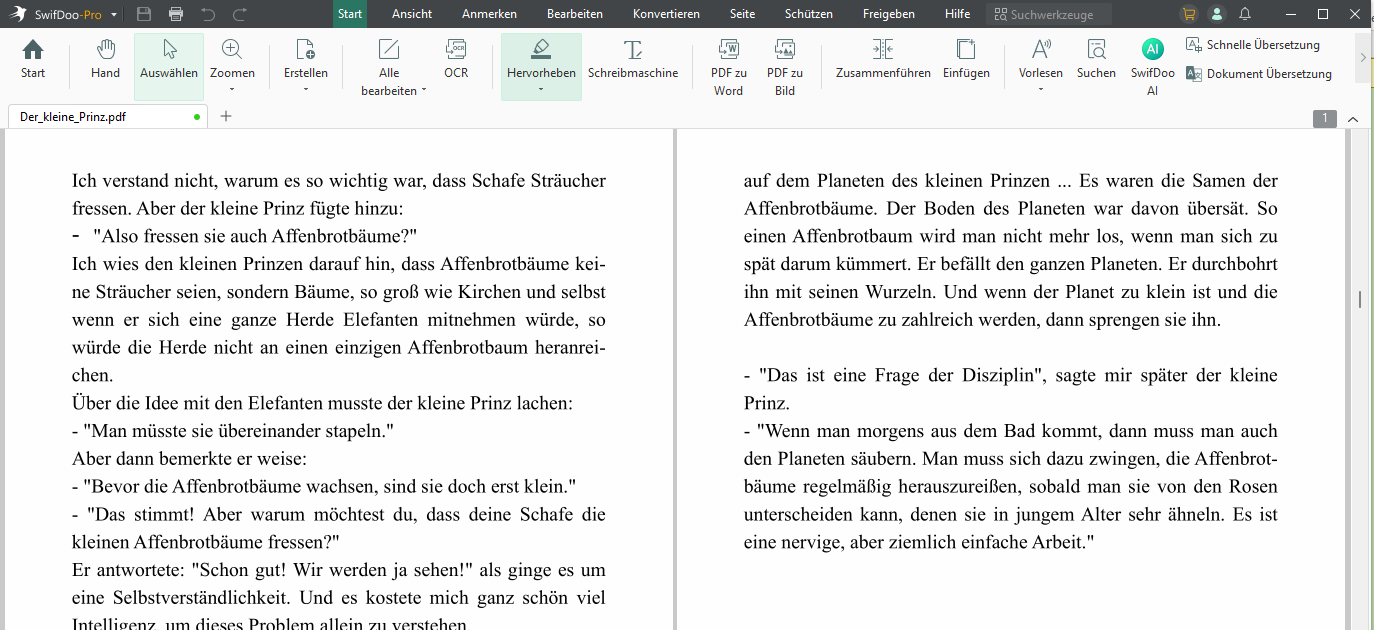
PDF24
PDF24 ist ein klassischer PDF-Editor. Sein größter Vorteil ist, es ist ein kostenloses Online-PDF-Programm. Keine Kosten oder Anmeldung erforderlich, Sie können die 100 Tools von PDF24 verwenden und vielfältige PDF-Probleme im Handumdrehen lösen. Wenn Sie ein PDF in Word oder andere Dateiformaten umwandeln möchten, ist PDF24 ein Muss. Dieses Programm eignet sich besonders gut, wenn Sie nicht sehr häufig mit PDF arbeiten, oder Sie im Notfall oder manchmal unterwegs ein PDF verarbeiten müssen.
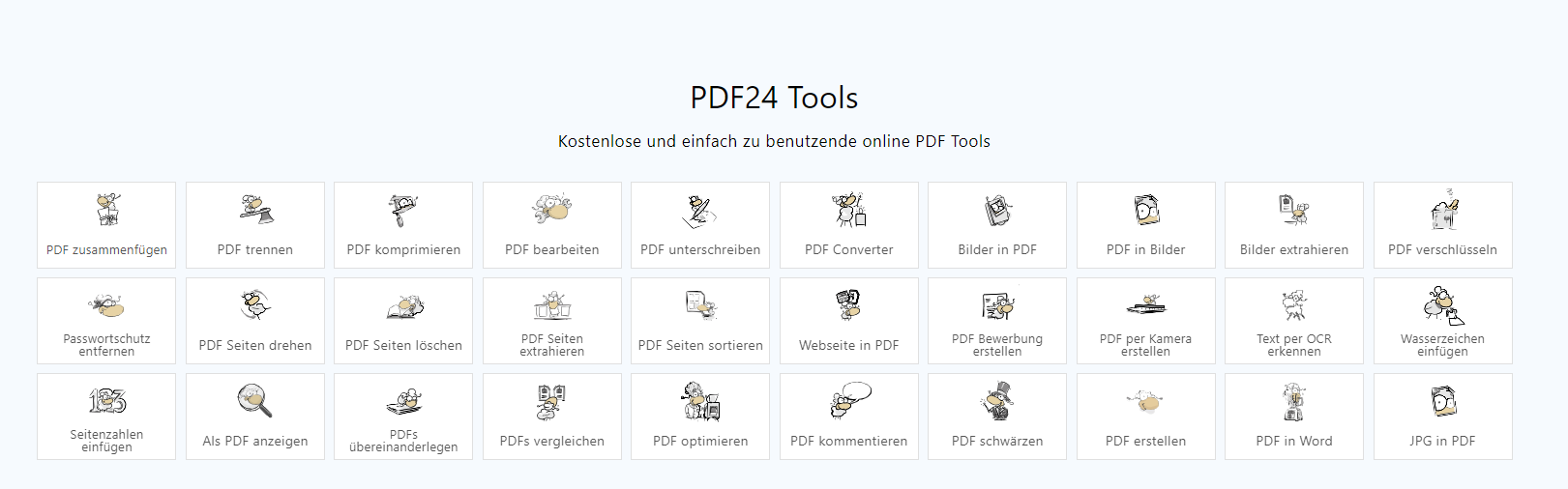
Dank einem übersichtlichen Design ist PDF24 einfach zu benutzen. Der einzige Nachteil von PDF24 ist, auf seiner Webseite ist Werbung zu sehen. Angesichts seiner Nützlichkeit ist dieser Nachteil jedoch verzeihbar, oder?
Die Vorschau
Viele Mac-Nutzer bedauern, dass sie den PDF XChange Editor nicht benutzen können. Aber sie wissen nicht, dass es auf dem Mac eine integrierte Alternative zu PDF XChange Editor gibt, nämlich die Vorschau.

Die Vorschau ist ein kostenfreier PDF- und Bilder-Anzeiger, aber sie bietet auch eine Reihe von Funktionen zur PDF-Bearbeitung, Konvertierung und Komprimierung. Mit dieser App können Sie ein PDF direkt zeichnen, Unterschrift in PDF erstellen, PDF in Bilder umwandeln und die Dateigröße verkleinern. Für die Grundbedürfnisse ist die Vorschau immer die beste Wahl auf dem Mac. Aber wenn Sie erweiterte Funktionen nutzen möchten, benötigen Sie einen professionellen PDF-Editor für Mac.
Fazit
Mit unserem Blog erfahren Sie jetzt alle Details über PDF XChange Editor. Seine kostenlose Version ist unsere Top-Empfehlung. Wenn Sie ein Abo möchten, ist die PDF XChange Editor Plus eine ideale Wahl. Diese Version bietet das beste Preis-Leistungsverhältnis an. Oder Sie können die drei Alternativen von PDF Xchange, SwifDoo PDF, PDF24 und die Vorschau benutzen und flexiblere Optionen freizuschalten.








